Pytanie
Problem: Jak usunąć wyskakujące okienko „Firefox wymaga ręcznej aktualizacji”?
Cześć wszystkim. Czy możesz mi powiedzieć, jak wyłączyć wymuszone monity o aktualizację przeglądarki Mozilla Firefox? Ciągle otrzymuję komunikat „Firefox wymaga ręcznej aktualizacji”. Zaktualizowałem go raz, ale wyskakujące okienko nie przestało się generować. Dziękuję!
Rozwiązany Odpowiedź
„Firefox wymaga ręcznej aktualizacji” NIE jest prawdziwym żądaniem aktualizacji wygenerowanym przez Mozilla Firefox[1] przeglądarka internetowa. Ten alert jest nieuczciwym lub oszustwem, którego celem jest nakłonienie mniej doświadczonych użytkowników komputerów PC do ujawnienia swoich danych logowania i zainstalowania podejrzanych programów innych firm.
Oczywiście alert „Firefox wymaga ręcznej aktualizacji” pojawia się wyjątkowo w przeglądarce Mozilla Firefox, ale podobne wyskakujące okienka mogą zawierać zmodyfikowane informacje tekstowe w przeglądarce Chrome, IE lub Edge. To oszustwo udaje oficjalne żądanie wygenerowane przez zespół wsparcia Mozilla Firefox. Mówi „Firefox wymaga ręcznej aktualizacji” i ma opcję Zainstaluj teraz
[2] przycisk. Aby przekonać ludzi, że aktualizacja jest koniecznością, podajemy takie przekonujące twierdzenia:Chroń się natychmiast w Internecie
Strony internetowe są automatycznie sprawdzane i ewentualnie blokowane
Zwiększona ochrona przed złośliwym oprogramowaniem i wirusami
Jeśli użytkownik kliknie przycisk Zainstaluj teraz, wyskakujące okienko „Firefox wymaga ręcznej aktualizacji” wyświetla żądanie uwierzytelnienia, które prosi o podanie nazwy użytkownika i hasła. Proszę NIE wprowadzać swoich danych uwierzytelniających, ponieważ mogą one zostać przesłane cyberprzestępcom i wykorzystane do nieuczciwych działań.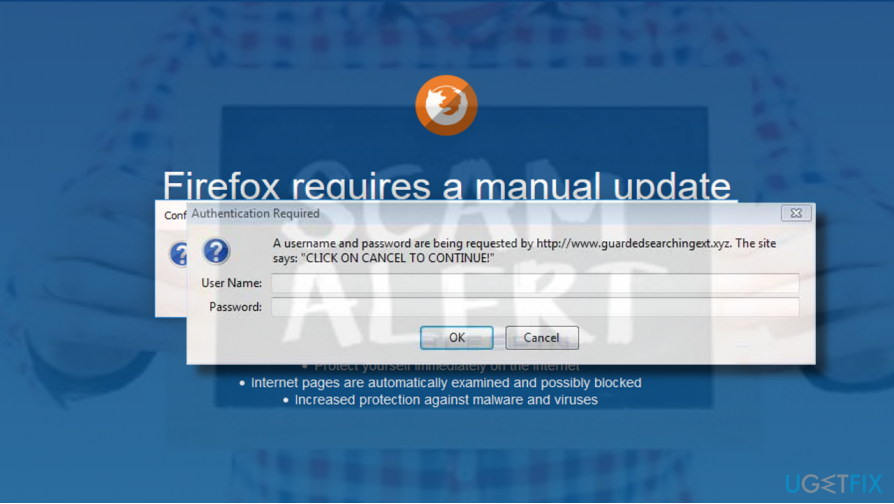
Zwykle Firefox zaczyna generować to fałszywe wyskakujące okienko z żądaniem aktualizacji, gdy użytkownik instaluje oprogramowanie reklamowe[3] program do komputera. Adware nie może dostać się do systemu bez zgody użytkownika komputera, ale zazwyczaj są instalowane jako „niewidoczne” darmowe załączniki. Dodatkowo użytkownik może natknąć się na wyskakujące okienko „Firefox wymaga ręcznej aktualizacji” po przekierowaniu do zainfekowanych domen internetowych.
Wyłączanie wyskakującego okienka „Firefox wymaga ręcznej aktualizacji”
Aby odinstalować te pliki, musisz kupić licencjonowaną wersję Reimage Reimage odinstalować oprogramowanie.
Jeśli wyskakujące okienko „Firefox wymaga ręcznej aktualizacji” jest jednorazowym przypadkiem, po prostu zamknij aktualnie wyświetlaną domenę i nie dodawaj do niej ponownie. Jeśli Mozilla Firefox się zawiesiła, powinieneś nacisnąć Ctrl + Alt + Del, otwarty Procesy zakładka w Menedżerze zadań. Następnie znajdź Mozilla Firefox, kliknij jej wpis i wybierz Zakończ zadanie.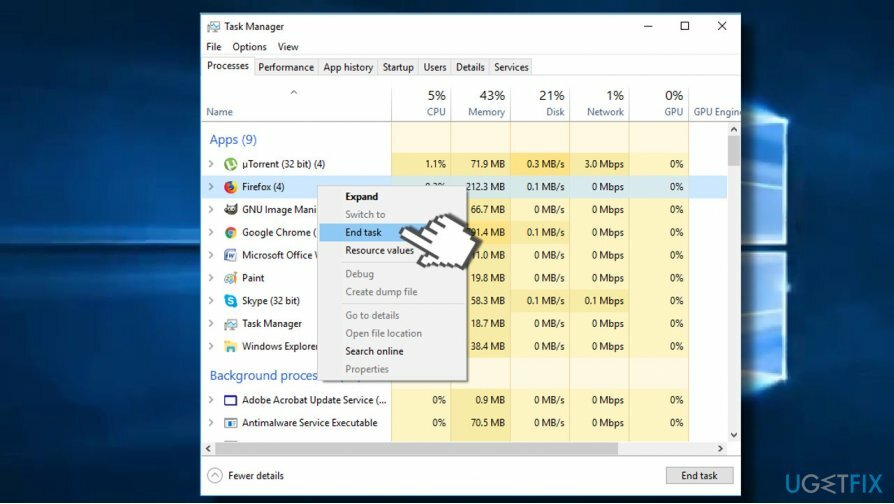
Jeśli nadal otrzymujesz komunikaty „Firefox wymaga ręcznej aktualizacji” i podobne ostrzeżenia o oszustwach, powinieneś natychmiast sprawdzić system pod kątem złośliwego oprogramowania. Najprawdopodobniej adware zostało zainstalowane w systemie i wstrzyknęło potencjalnie niechciany dodatek do przeglądarki.
Aby odinstalować adware „Firefox wymaga ręcznej aktualizacji”, możesz zainstalować ReimagePralka Mac X9 i uruchom za jego pomocą skanowanie lub wykonaj następujące czynności:
- Przede wszystkim otwórz Menedżera zadań i wyłącz podejrzane procesy, w tym Mozilla Firefox, jeśli nadal tkwi w wyskakującym okienku „Firefox wymaga ręcznej aktualizacji”.
- Następnie naciśnij Klawisz Windows + I otworzyć Ustawienia.
- otwarty Aplikacje Sekcja.
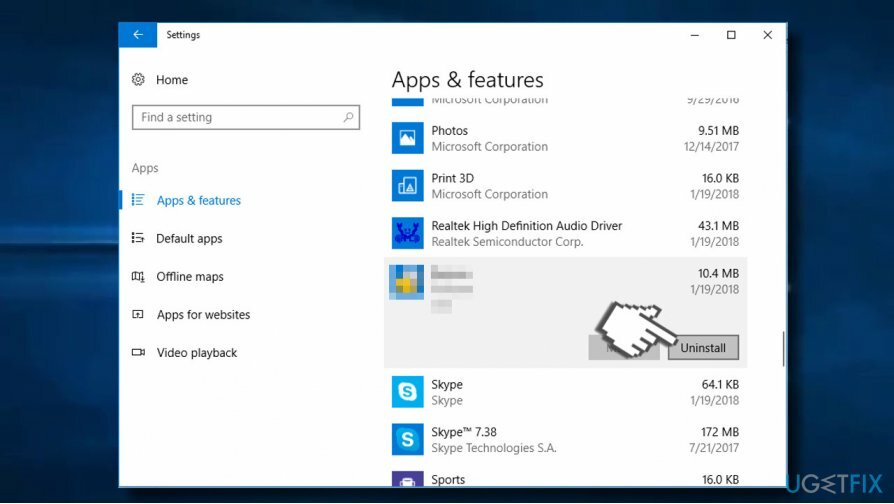
- Sprawdź całą listę zainstalowanych aplikacji. Powinieneś szukać aplikacji, których nie znasz, na przykład różnych asystentów zakupów, menedżerów pobierania, konwerterów, boosterów i tak dalej. Data pojawienia się takich aplikacji powinna zbiegać się z pojawieniem się oszustwa „Firefox wymaga ręcznej aktualizacji”. Kliknij takie wpisy i wybierz Odinstaluj.
- Alternatywnie możesz uzyskać dostęp Panel sterowania -> Programy i funkcje. Wybierz niechcianą aplikację, kliknij ją prawym przyciskiem myszy i kliknij Odinstaluj.
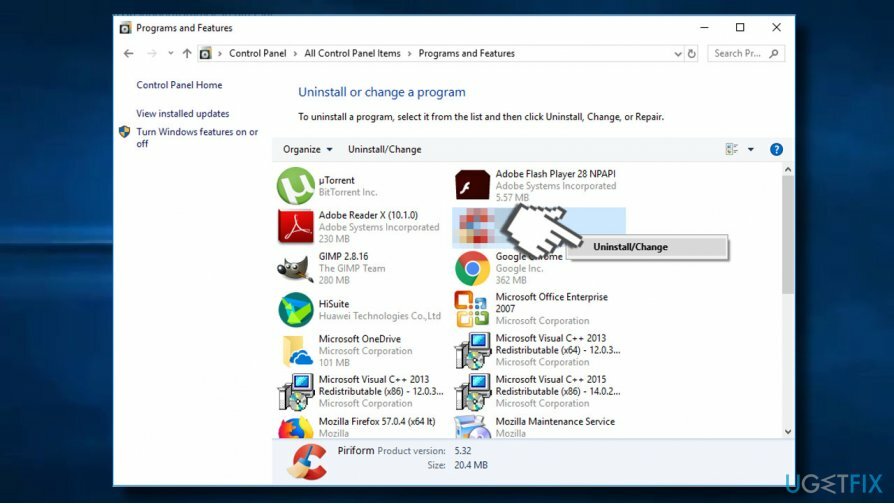
- Następnie naciśnij Klawisz Windows + R, rodzaj regedit, i uderzył Wchodzić.
- naciskać Edytować -> Znajdź następny i wprowadź nazwę programu, który wcześniej usunąłeś.
- Jeśli Edytor rejestru zwróci niektóre wpisy, usuń je wszystkie.
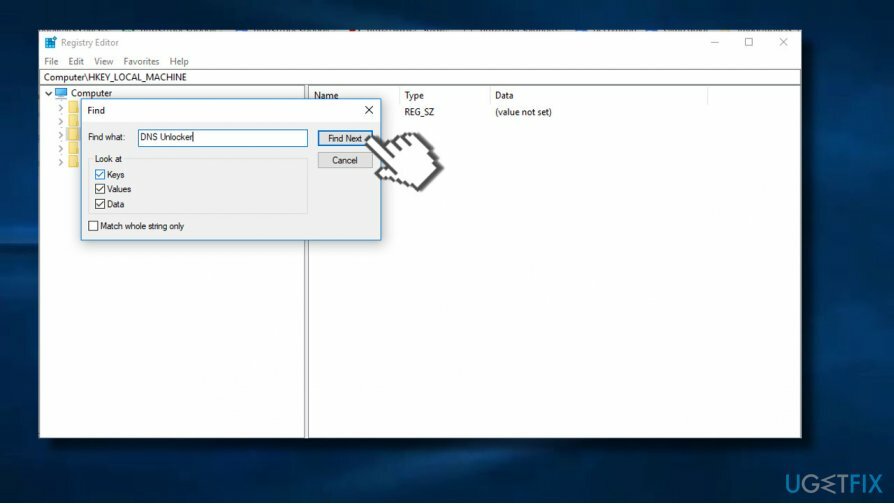
Wykonując te kroki, wyeliminujesz adware, które wyświetla komunikat „Firefox wymaga ręcznej aktualizacji”. Jednak Mozilla Firefox najprawdopodobniej zawiera dodatek, który, o ile nie zostanie usunięty, będzie wyświetlał fałszywe alerty, powodując przekierowania i wyświetlając podejrzane reklamy. Aby wyeliminować wszystkie komponenty oprogramowania reklamowego, zdecydowanie zalecamy zresetowanie przeglądarki Mozilla Firefox:
- Otwórz Mozilla Firefox i kliknij menu ikona (trzy poziome linie w prawym górnym rogu okna).
- Rodzaj o: wsparcie w pasku adresu i naciśnij Wchodzić aby otworzyć stronę z informacjami o rozwiązywaniu problemów.
- Teraz kliknij Odśwież Firefoksa przycisk i Odśwież Firefoksa ponownie w oknie potwierdzenia.
- Kliknij Skończyć i uruchom ponownie przeglądarkę.

- Na koniec uruchom ponownie komputer.
Pozbądź się programów jednym kliknięciem
Możesz odinstalować ten program za pomocą przewodnika krok po kroku przedstawionego przez ekspertów z ugetfix.com. Aby zaoszczędzić Twój czas, wybraliśmy również narzędzia, które pomogą Ci wykonać to zadanie automatycznie. Jeśli się spieszysz lub czujesz, że nie masz wystarczającego doświadczenia, aby samodzielnie odinstalować program, możesz skorzystać z poniższych rozwiązań:
Oferta
Zrób to teraz!
Ściągnijoprogramowanie do usuwaniaSzczęście
Gwarancja
Zrób to teraz!
Ściągnijoprogramowanie do usuwaniaSzczęście
Gwarancja
Jeśli nie udało Ci się odinstalować programu za pomocą Reimage, powiadom nasz zespół pomocy technicznej o swoich problemach. Upewnij się, że podajesz jak najwięcej szczegółów. Podaj nam wszystkie szczegóły, które Twoim zdaniem powinniśmy wiedzieć o Twoim problemie.
Ten opatentowany proces naprawy wykorzystuje bazę danych zawierającą 25 milionów komponentów, które mogą zastąpić każdy uszkodzony lub brakujący plik na komputerze użytkownika.
Aby naprawić uszkodzony system, musisz zakupić licencjonowaną wersję Reimage narzędzie do usuwania złośliwego oprogramowania.

Aby pozostać całkowicie anonimowym i zapobiec dostawcy usług internetowych i rząd przed szpiegostwem na ciebie powinieneś zatrudnić Prywatny dostęp do Internetu VPN. Umożliwi Ci łączenie się z Internetem przy zachowaniu całkowitej anonimowości poprzez szyfrowanie wszystkich informacji, zapobiega śledzeniu, reklamom, a także złośliwym treściom. Co najważniejsze, powstrzymasz nielegalną działalność inwigilacyjną, którą NSA i inne instytucje rządowe prowadzą za twoimi plecami.
Nieprzewidziane okoliczności mogą się zdarzyć w dowolnym momencie podczas korzystania z komputera: może on wyłączyć się z powodu przerwy w zasilaniu, a Może wystąpić niebieski ekran śmierci (BSoD) lub losowe aktualizacje systemu Windows mogą spowodować komputer, gdy wyjedziesz na kilka minuty. W rezultacie Twoje zadania domowe, ważne dokumenty i inne dane mogą zostać utracone. Do zdrowieć utracone pliki, możesz użyć Odzyskiwanie danych Pro – przeszukuje kopie plików, które są nadal dostępne na dysku twardym i szybko je pobiera.